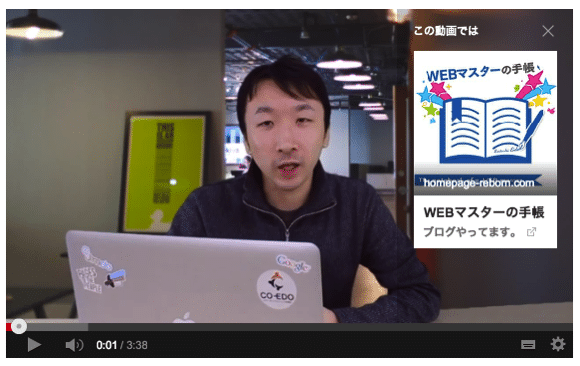YouTubeのアノテーションが進化した「カード」と呼ばれる新機能が登場しましたね。
これまでのアノテーションと比べると訴求効果は高そうですし、目的に合わせてアノテーションと使い分けることで面白そうです。
YouTubeの動画内に貼れるリンクの種類が増えた
簡単にいえばYouTubeの動画内に貼れるリンクの種類が増えたということです。今回、増えたのはYouTubeにアップロードした動画にカード型のリンクを載せられる機能です。
百聞は一見に如かず。↓赤枠のようなものです。
画像+文章が目立つので訴求効果は高そうですね。YouTubeアナリティクスでカードの掲載結果のレポートも見れるのも良いですね。
また動画の右上に表示されていたチャンネル登録を促す「ブランドの透かし」は右下へ移動されています。
貼り付けられるカードの種類
- 商品紹介カード
- 資金調達カード
- 動画カードまたは再生リストカード
- 関連ウェブサイト カード
- 視聴者ファンディング カード
リンク先は今までのアノテーションと変わりはありません。リンク先がYouTube外になる場合は「アカウントに関連付けられているウェブサイト」だけなのも同じです。
以前からある「アノテーション」については以前に書いているのでご参照ください。
YouTubeのカードの貼り方
カードの設置方法は、説明をするほどでもなく簡単なのですが、一応載せておきます。
動画の編集から「カード」を選択。

カードを表示させるタイミングを指定。
カードを追加→設置するカードの種類を選択。
カードの各項目(リンク先など)を設定。(今回のカードの種類は関連ウェブサイト)
完了。
カードは複数設置することが出来ます。
実際に動画を見てみると、右上にインフォメーションマークと設定した文言が表示されています。
インフォメーションマークをクリックするとカードが表示されます。
動画コンテンツをYouTubeで公開されている方は、使ってみてくださいね。
後記
ハワイから帰国して体調を崩して食欲不振に陥っていた遠藤です。1週間もブログを更新していませんでした。これでは100万PVは程遠い…